Admettons; nous utilisons désormais plus les smartphones que notre PC. Nous stockons nos fichiers essentiels tels que les messages importants, les documents commerciaux, les photos et vidéos privées, etc. sur notre smartphone lui-même.
Si nous parlons des photos et des vidéos, ce sont les fichiers que nous ne voulons pas partager avec les autres. Dans le même temps, nous ne pouvons pas empêcher les membres de notre famille ou nos amis d’utiliser nos smartphones.
Donc, dans un tel scénario, il faut utiliser un casier d’application tiers. Si vous possédez un appareil Samsung, vous devez utiliser la fonction «Dossier sécurisé» pour verrouiller vos photos et vidéos privées. Cependant, si vous ne possédez pas d’appareil Samsung, vous devez utiliser KeepSafe Photo Vault.
Qu’est-ce que KeepSafe Photo Vault?
KeepSafe Photo Vault est l’une des meilleures applications de coffre-fort de photos disponibles sur le Google Play Store. Avec KeepSafe Photo Vault, vous pouvez mettre toutes vos photos privées derrière une serrure. Il vous permet de verrouiller les photos via un code PIN, un motif ou une empreinte digitale.
La version premium de l’application offre quelques fonctionnalités avancées telles que vous pouvez attribuer des codes PIN individuels pour accéder à des albums particuliers, prendre des photos d’intrus, créer un faux coffre-fort KeepSafe, etc.
Étapes pour protéger les photos par mot de passe sur Android en 2021
Ci-dessous, nous avons partagé un guide étape par étape sur la façon de protéger les photos par mot de passe sur Android à l’aide du coffre-fort de photos KeepSafe. Vérifions.
Étape 1. Tout d’abord, téléchargez et installez le coffre-fort de photos Keepsafe sur votre appareil Android.
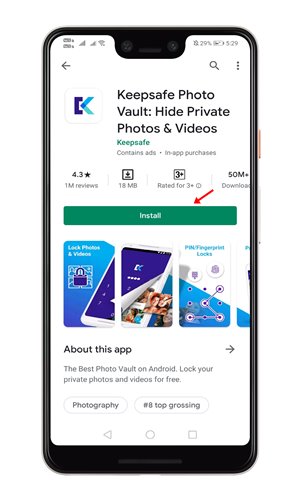
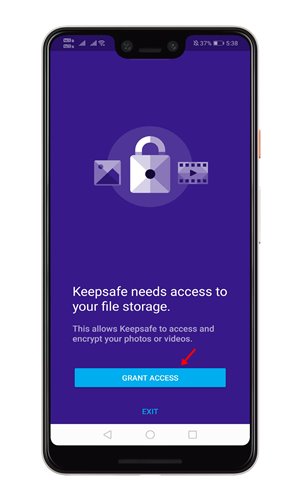

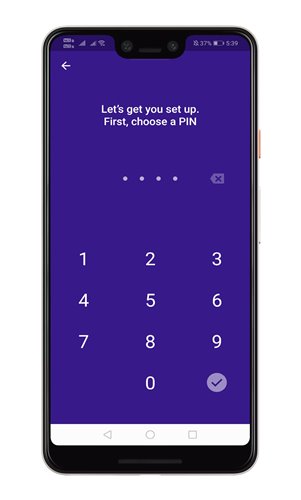
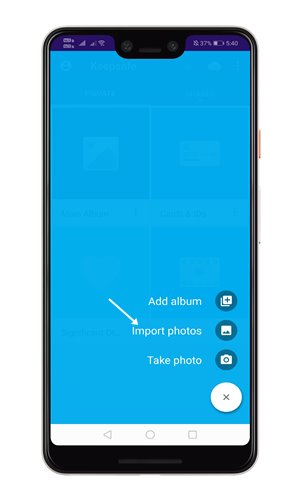
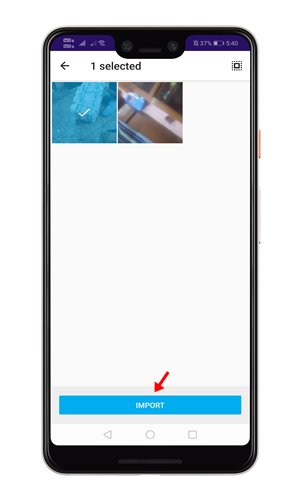
Étape 8. Pour utiliser le déverrouillage du modèle, appuyez sur les trois points et sélectionnez Paramètres. Sur la page suivante, sélectionnez Verrouiller l’écran, puis sélectionnez Motif. Dessinez un schéma de déverrouillage et confirmez les modifications.
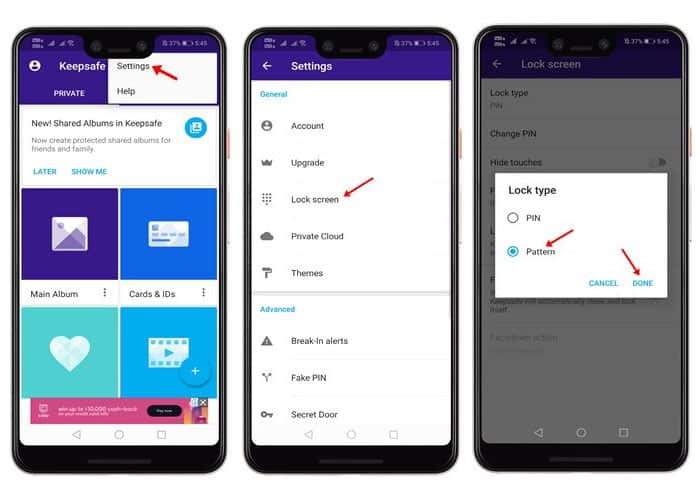
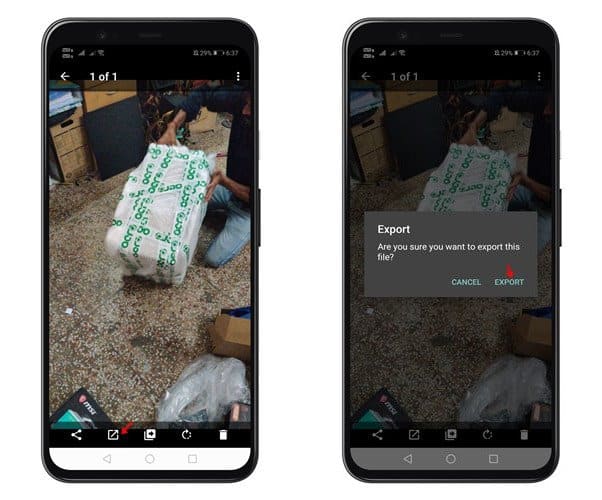
Donc, cet article explique comment protéger les photos par mot de passe sur les smartphones Android. J’espère que cet article vous a aidé! Merci de le partager également avec vos amis.






